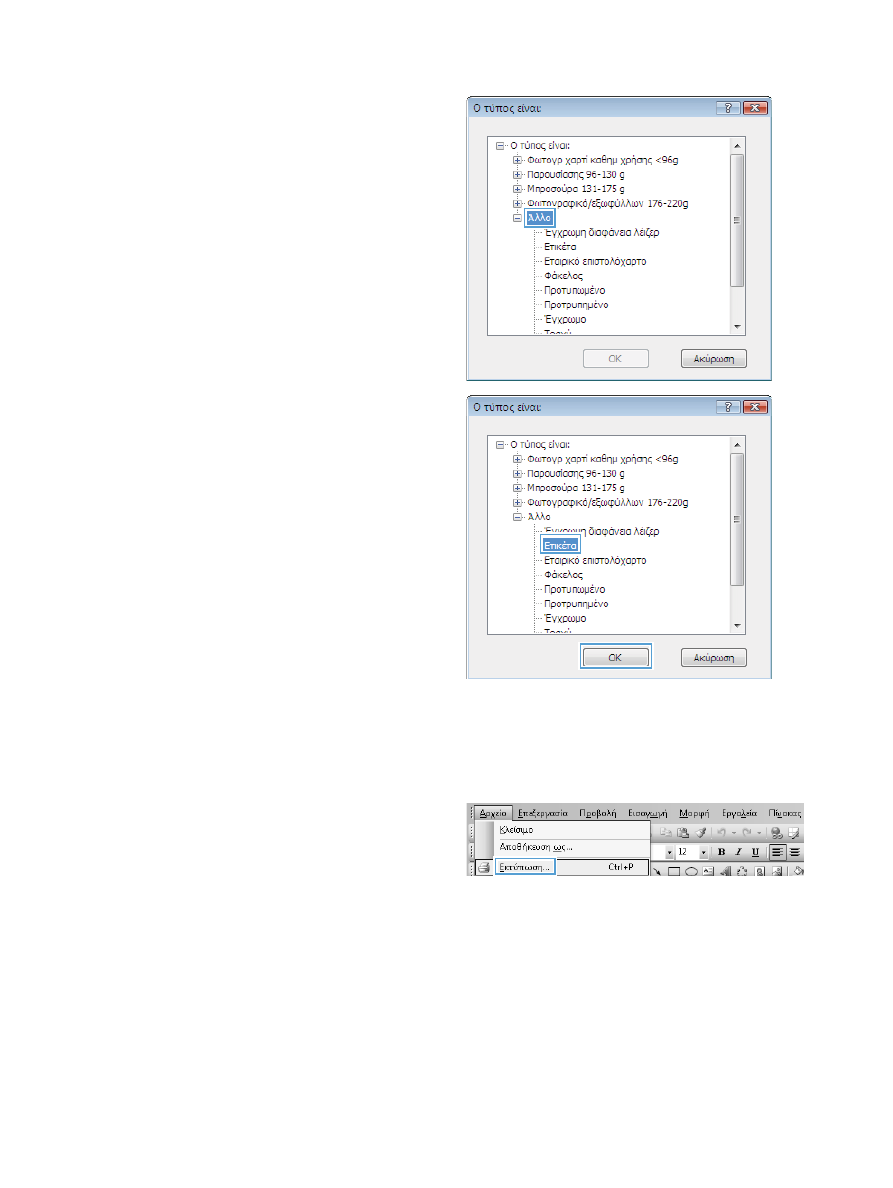
Εκτύπωση της πρώτης ή της τελευταίας σελίδας με διαφορετικό χαρτί
στα Windows
1.
Στο μενού File (Αρχείο) του προγράμματος
λογισμικού, κάντε κλικ στο Print (Εκτύπωση).
124
Κεφάλαιο 8 Εργασίες εκτύπωσης
ELWW
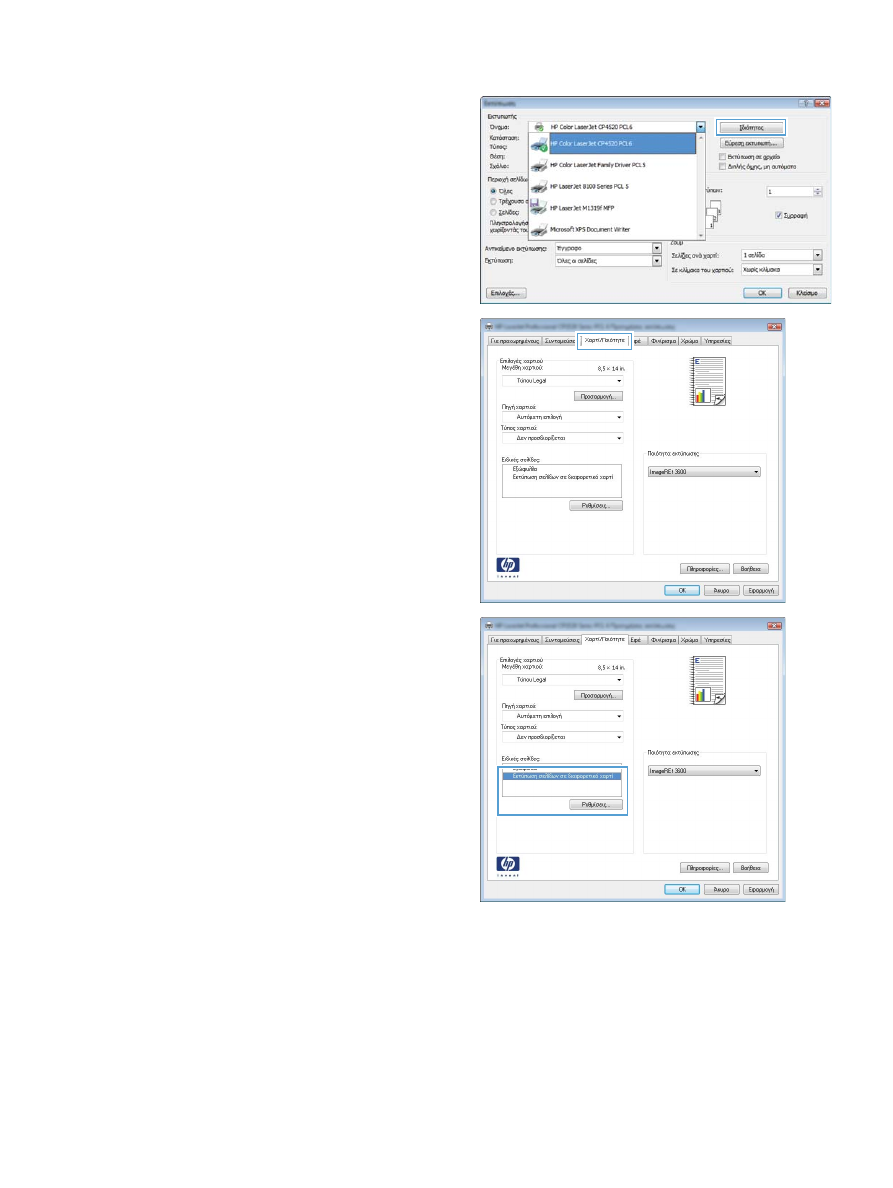
2.
Επιλέξτε το προϊόν και, στη συνέχεια, κάντε κλικ
στο κουμπί Ιδιότητες ή Προτιμήσεις.
3.
Κάντε κλικ στην καρτέλα Χαρτί/Ποιότητα.
4.
Στην περιοχή Ειδικές σελίδες, κάντε κλικ στην
επιλογή Εκτύπωση σελίδων σε
διαφορετικό χαρτί και, στη συνέχεια, κάντε
κλικ στο κουμπί Ρυθμίσεις.
ELWW
Επιπλέον εργασίες εκτύπωσης με τα Windows
125
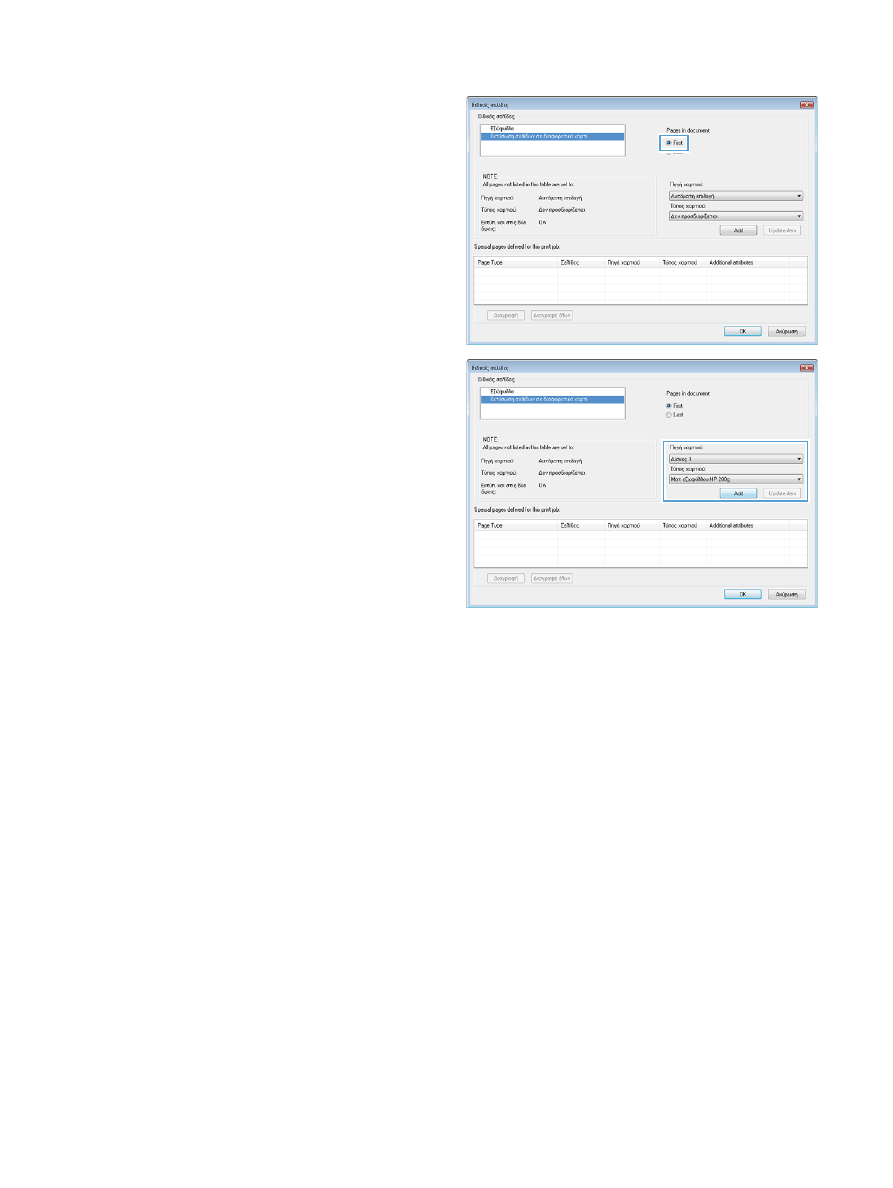
5.
Στην περιοχή Σελίδες εγγράφου, κάντε την
επιλογή Πρώτη ή Τελευταία.
6.
Κάντε τις σωστές επιλογές στις αναπτυσσόμενες
λίστες Πηγή χαρτιού και Τύπος χαρτιού.
Κάντε κλικ στο κουμπί Προσθήκη.
126
Κεφάλαιο 8 Εργασίες εκτύπωσης
ELWW
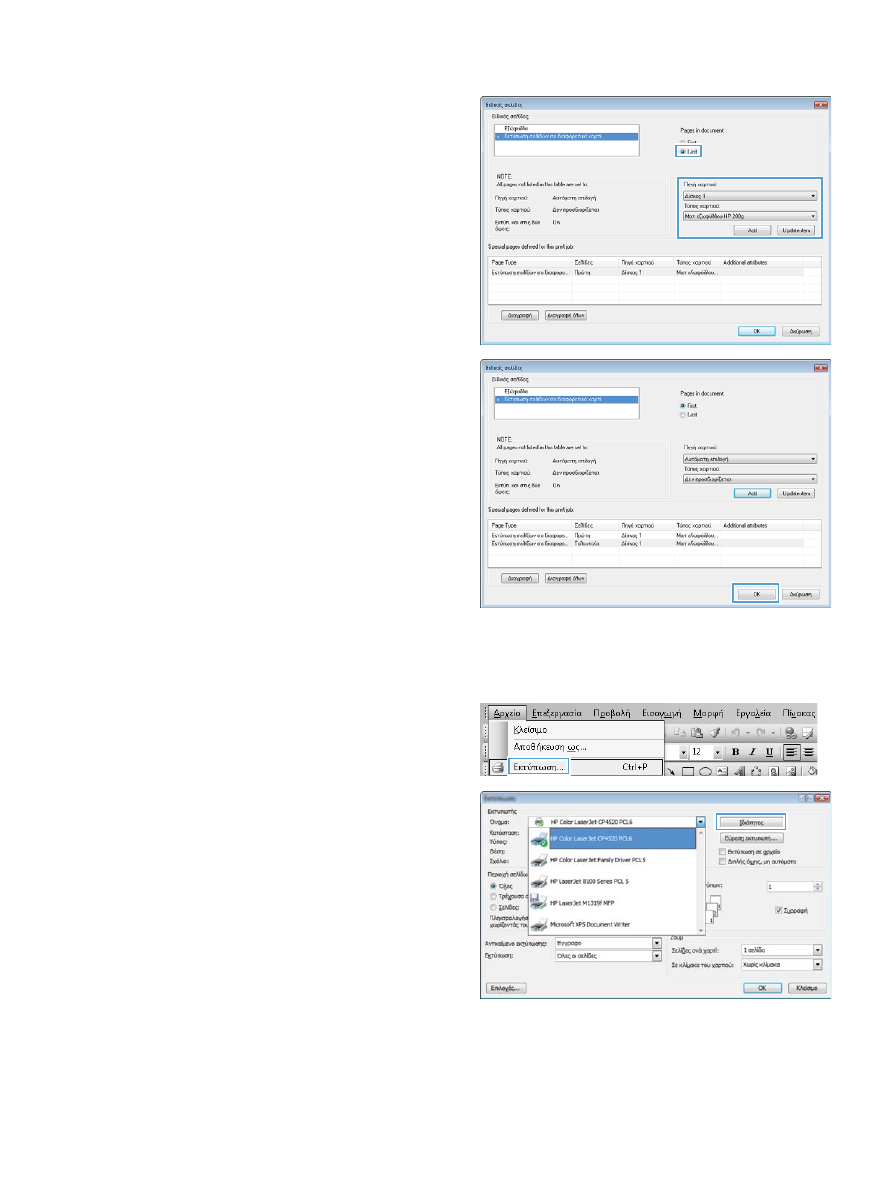
7.
Εάν εκτυπώνετε την πρώτη και την τελευταία
σελίδα σε διαφορετικό χαρτί, επαναλάβετε τα
βήματα 5 και 6, κάνοντας τις επιλογές για την
άλλη σελίδα.
8.
Κάντε κλικ στο κουμπί OK.